Причин появи повідомлення «Помилка при запуску програми 0xc0000005» може бути величезна кількість. Справа в тому, що конкретного рішення ця проблема не має – у неї відсутня розшифровка коду, що вказує на джерело помилки. Однак, завдяки перевірці найбільш вірогідних причин, які ми змогли знайти рішення, що робити при появі помилки при запуску програми 0xc0000005.
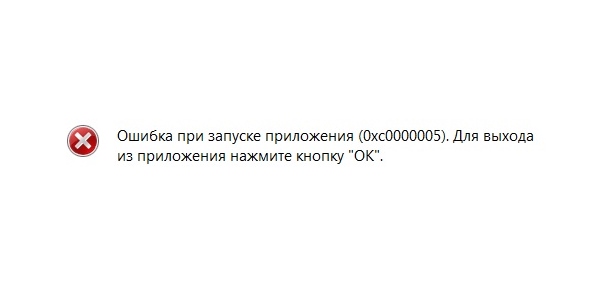
Причина помилки
Причина появи помилки 0xc0000005 проста, і водночас дещо дивна – це офіційні оновлення Microsoft номер kb2859537, 2872339, 2882822 і 971033. Найчастіше з цією помилкою стикаються користувачі ОС Windows 7, але бувають випадки, коли вона показується на Windows 8 і Windows 8.1, однак вони не в приклад більш рідкісні.
Як виправити помилку 0xc0000005 – докладне керівництво
В першу чергу, не варто переживати. Ви не перший і, ймовірно, не останній, хто зіткнувся з цією проблемою. Причина помилки при запуску 0xc0000005 не в тому, що ви зробили щось неправильно, наприклад, видаливши якийсь файл, а в ОС Windows і працівників цієї компанії, які зробили «подарунок» своїм користувачам, випустивши конфліктні оновлення.
Отже, переходимо безпосередньо до того, як виправити помилку при запуску програми 0xc0000005. Нічого надприродного тут немає, просто дотримуйтесь керівництву нижче.
Варто відзначити, що основних варіанти, як прибрати докучающую іконку з повідомленням «помилка при запуску програми 0xc0000005» два – один простий, а другий ще простіше. У першому варіанті вам доведеться видалити оновлення, використовуючи стандартні методи, клікаючи по вкладках ОС і так далі. Нічого складного тут немає, але ми підемо ще більш простому шляху.
- Відкрийте «Виконати» через меню «Пуск» або натиснувши поєднання клавіш Win + X (для власників ОС Windows
 http://prntscr.com/7jke9c
http://prntscr.com/7jke9c - Пропишіть в рядку wusa.exe(пробіл) /uninstall(пробіл) /kb:2859537 (пробіл прописувати, звичайно ж, не потрібно) або просто скопіюйте вже правильний варіант в рядок «Виконати»: wusa.exe /uninstall /kb:2859537 http://prntscr.com/7jkg97
- Перезавантажте ПК, якщо система знайшла і видалила це оновлення та перевірте, чи зникла проблема. Якщо оновлення знайдено не було, продовжуйте по порядку прописувати команду wusa.exe /uninstall /kb:(номер поновлення). Номери оновлень повинні бути 2859537, 2872339, 2882822 і 971033. Порядок можна змінювати, це не суттєво.
Порада: після кожного видалення оновлення – перезавантажуйте ПК і перевіряйте, чи зникла помилка 0xc0000005.
Інші причини і вирішення помилки 0xc0000005
Як було сказано на самому початку – причин появи помилки при запуску 0xc0000005 може бути досить багато. Якщо вище керівництво не допомогло вам, тоді ми рекомендуємо зробити наступне:
- Провести тестування оперативної пам’яті. Для цього підійде безкоштовна утиліта Memtest Запустіть її і перевірте оперативку на помилки. Можливо, помилка 0xc0000005 пов’язана з некоректною роботою DDR.
- Якщо з оперативною пам’яттю все добре, то наступний крок – сканування системи на віруси і інше шкідливе ПЗ. Видаліть всі підозрілі файли, програми (особливо рекламні). Іншими словами – почистіть систему. Потім перезавантажте ПК і перевірте, чи залишилася помилка 0xc0000005.
- У рідкісних випадках причиною появи помилки при запуску 0xc0000005 може бути конфлікт драйверів відеокарти – оновити їх, або, якщо у вас вже стоять останні, откатите їх до минулої версії.
- Рекомендуємо також спробувати оновити драйвера на принтер – конфлікт з ними також іноді є причиною помилки. В крайньому випадку, видаліть драйвер або створіть чистий профіль через налаштування принтера.
Нарешті, якщо віз і нині там – відновити систему до попереднього стану, зокрема, до того моменту, коли ви абсолютно точно були переконані у відсутності помилки запуску 0xc0000005.
Теги: Windows

 http://prntscr.com/7jke9c
http://prntscr.com/7jke9c
